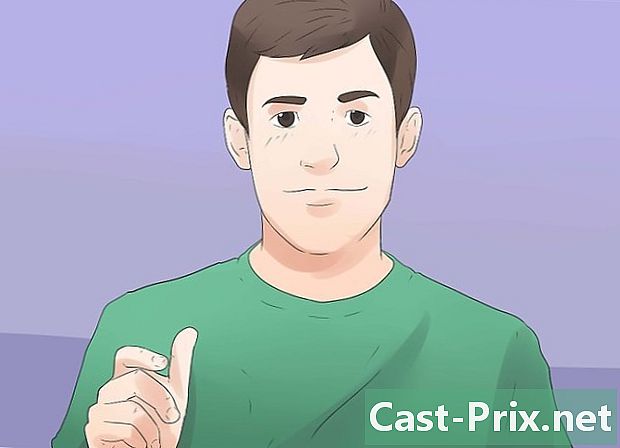Sådan genstartes en computer, der kører Windows 10
Forfatter:
Laura McKinney
Oprettelsesdato:
4 April 2021
Opdateringsdato:
1 Juli 2024

Indhold
- etaper
- Metode 1 Brug af Start-menuen
- Metode 2 Brug af menuen Hurtige links
- Metode 3 Brug Luk Windows-dialogboksen
- Metode 4 Brug kombinationen Ctrl + Alt + Delete
- Metode 5 Brug kommandoprompten
Genstart af en computer, der kører Windows 10, lukker alle programmer, slukker for systemet og tænder det igen. Dette kan være meget nyttigt til at fremskynde din computer (især efter kraftig brug), fordi RAM frigives ved hver genstart. Lær, hvordan du genstarter en computer, der kører Windows 10 ved hjælp af flere forskellige metoder.
Før du begynder, skal du gemme alle åbne job i åbne programmer. Genstart af computeren lukker åbne applikationer og alle ikke-gemte opgaver, fordi din sidste sikkerhedskopimulighed bliver annulleret og sandsynligvis gået glip af.
etaper
Metode 1 Brug af Start-menuen
- Gå til menuen starten. Klik på menuknappen starten

som er i nederste venstre hjørne af skærmen.- Du kan også trykke på tasten ⊞ Vind på tastaturet.
-
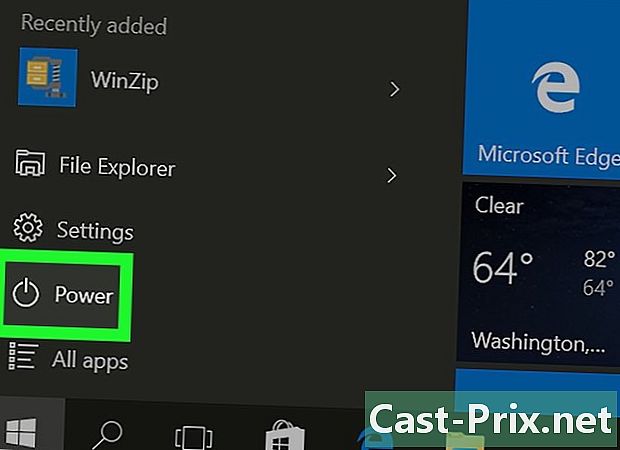
Klik på tænd / sluk-knappen
. En conuel-menu med flere strømindstillinger vises.- Du finder dette ikon lige over menuknappen starten

. Det er repræsenteret af en cirkel, der er skåret i midten af en lodret linje.
- Du finder dette ikon lige over menuknappen starten
-

Klik på Genstart. Din computer slukkes og tændes igen.
Metode 2 Brug af menuen Hurtige links
-
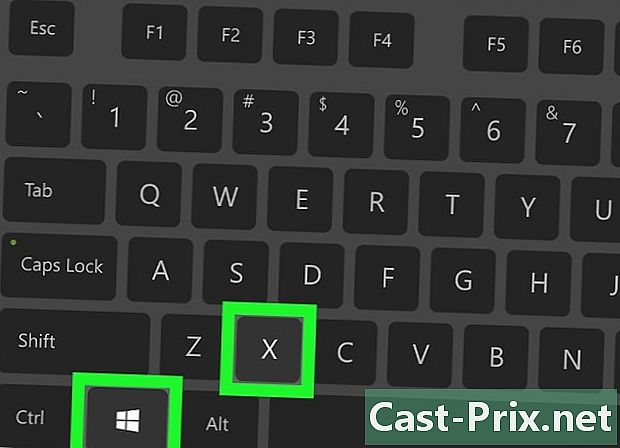
Åbn menuen Hurtige links. For at gøre dette skal du trykke på tasterne på samme tid
⊞ Vind+X .- Du kan også højreklikke på menuknappen starten

. Brugere med en berøringsskærm på deres computerskærm kan holde knappen nede og slippe den bagefter.
- Du kan også højreklikke på menuknappen starten
-
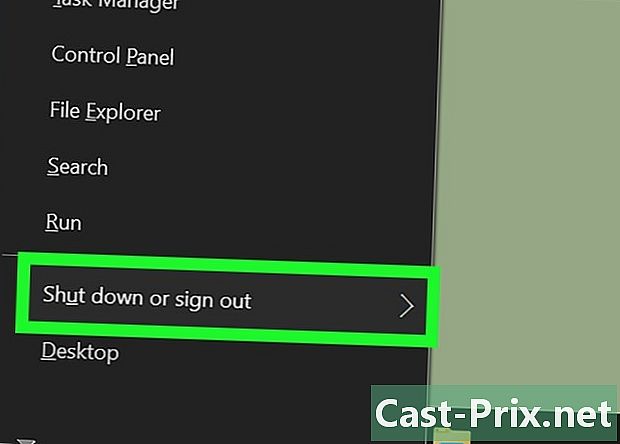
Vælg Stop eller Afbryd forbindelse. Du finder denne mulighed nederst i menuen. Når du klikker på det, vises en undermenu til højre for hovedmenuen i conuel.- Du kan også trykke på tasten U på tastaturet.
-
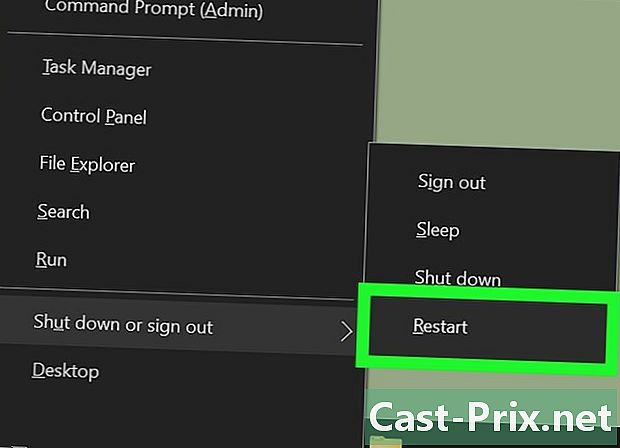
Klik på Genstart. Handlingen, der udføres af denne indstilling, vil være den samme, som hvis du trykker på tasten R på tastaturet.
Metode 3 Brug Luk Windows-dialogboksen
-
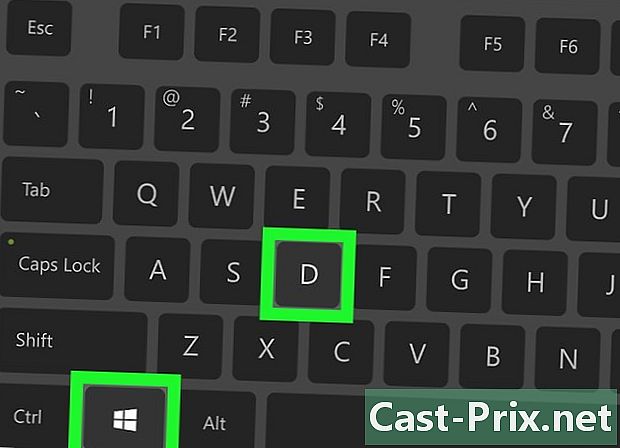
Gå til skrivebordet. Tryk på begge ⊞ Vind+D. Der er andre måder at gøre dette på.- Luk alle programmer ved at trykke på knappen ✕ placeret i øverste højre hjørne af vinduerne.
- Klik i nederste højre hjørne af skærmen længst til højre på proceslinjen.
-
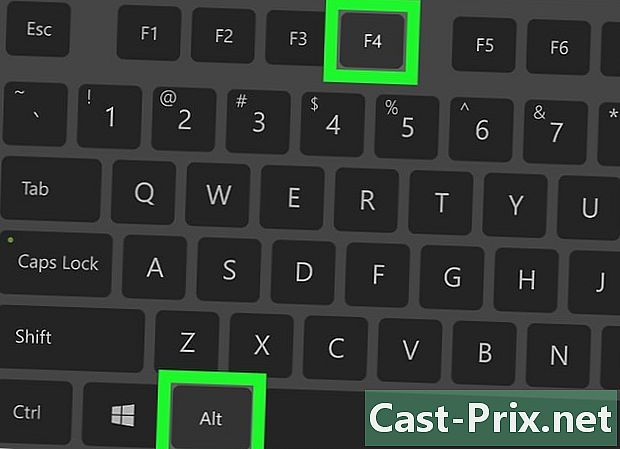
Åbn dialogboksen Lukker Windows. Tryk på begge for at gøre dette alt+F4.- Tryk på denne tastkombination, mens et program er i gang, får programmet til at lukke.
-
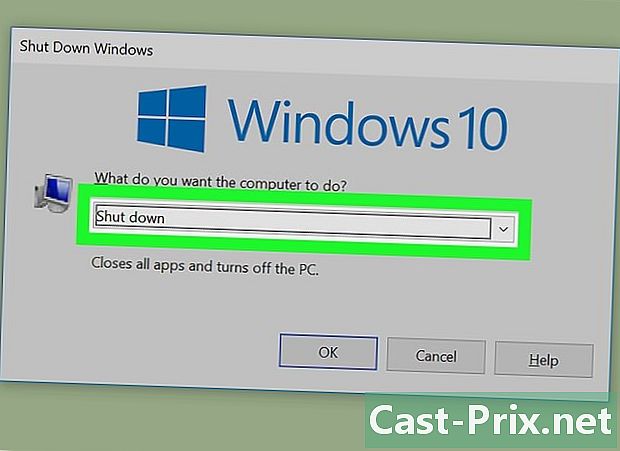
Klik på rullemenuen. Det er i bunden af e Hvad vil du gøre? -
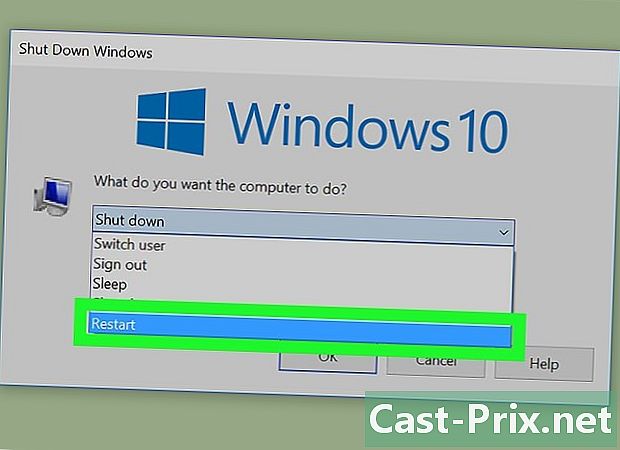
Vælg Genstart. -
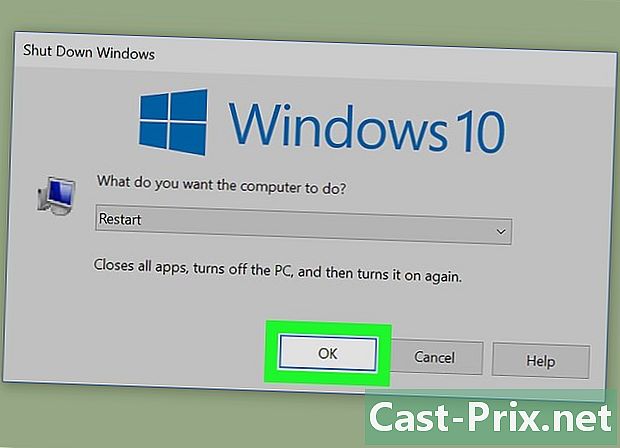
Bekræft genstart. Klik på OK eller tryk på adgang.
Metode 4 Brug kombinationen Ctrl + Alt + Delete
-
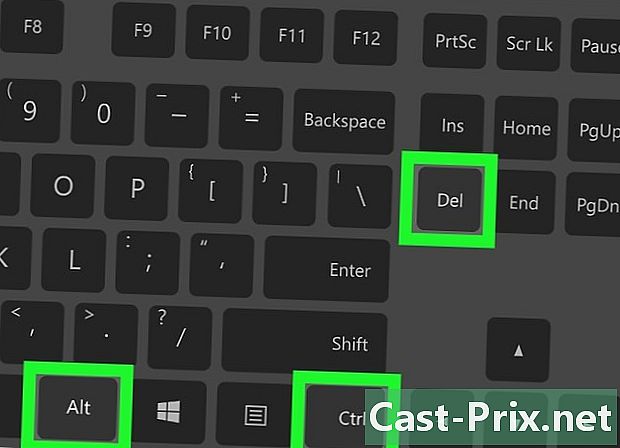
Gå til skærmen Windows Security. For at gøre dette skal du trykke på tasterne på samme tid Ctrl+alt+Supprl. Denne kommando viser en blå side med flere forskellige ikoner og links. -

Klik på tænd / sluk-knappen
. Denne handling åbner en menu, hvor der er flere forskellige strømindstillinger.- Du finder dette ikon i det nederste højre hjørne af skærmen. Det er repræsenteret af en cirkel, der er skåret i midten af en lodret linje.
-
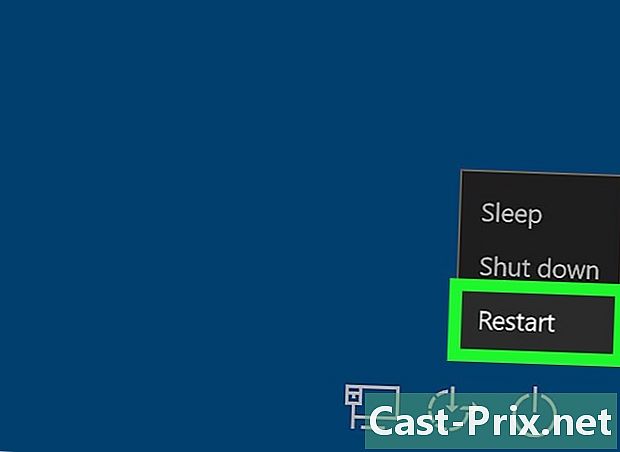
Klik på Genstart. Din computer slukkes og tændes igen.
Metode 5 Brug kommandoprompten
-
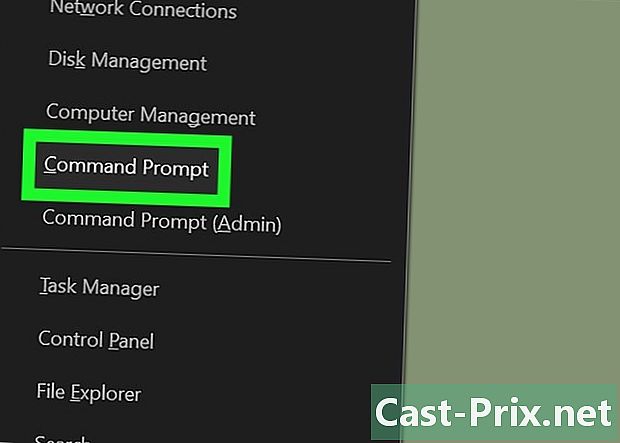
Åbn kommandoprompten. Tryk på for at gøre dette ⊞ Vind+X og vælg Kommandoprompt. Du kan også bruge nøglen C at foretage valget.- Du kan også trykke på ⊞ Vind+R, type cmd, og tryk derefter på adgang eller klik på OK.
-
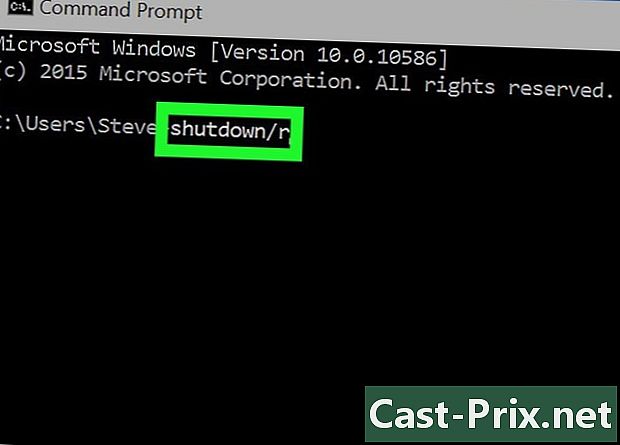
typen shutdown / r . Hvis du ønsker det, kan du udskifte skråstregen / med et strejf -.- Annuller udryddelsen vha nedlukning / a .
-
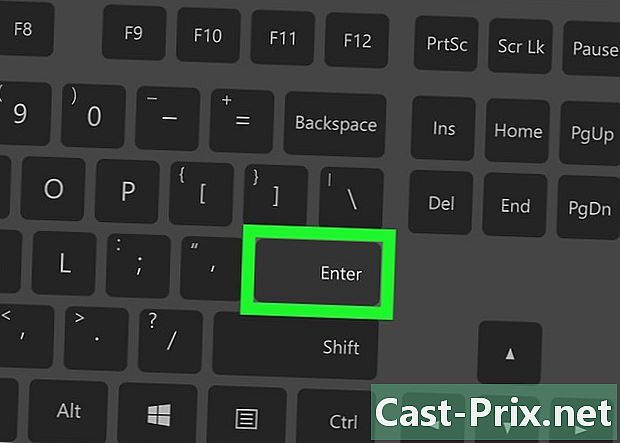
Tryk adgang. Denne handling sender kommandoen. -
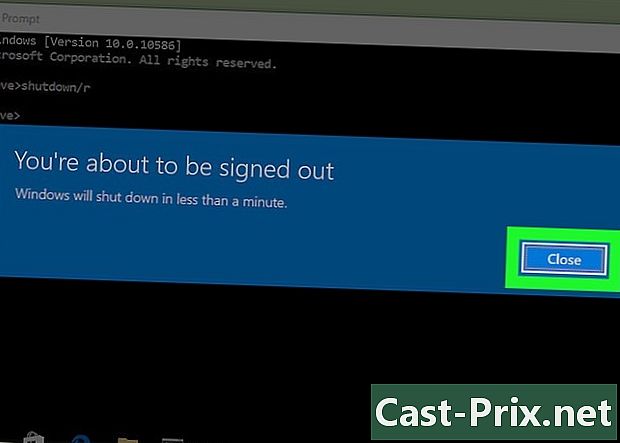
Ignorer underretningen. Du modtager en meddelelse om, at du vil blive afbrudt på mindre end et minut. Klik på Luk for at ignorere.
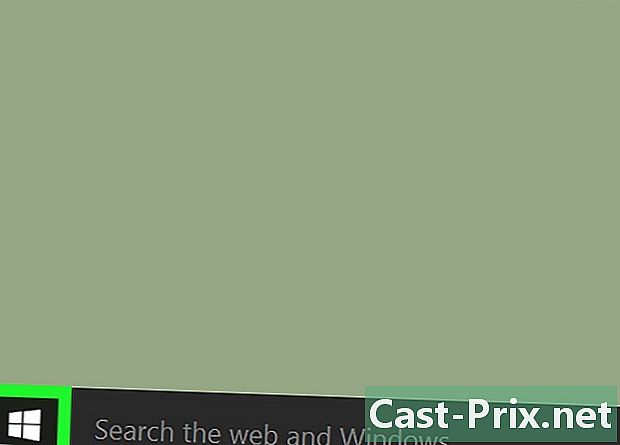
- En computer, der kører på Windows 10